So löschen Sie Mate in 4 plus Chess Puzzles
Veröffentlicht von: Gano Technologies LLCErscheinungsdatum: January 02, 2024
Müssen Sie Ihr Mate in 4 plus Chess Puzzles-Abonnement kündigen oder die App löschen? Diese Anleitung bietet Schritt-für-Schritt-Anleitungen für iPhones, Android-Geräte, PCs (Windows/Mac) und PayPal. Denken Sie daran, mindestens 24 Stunden vor Ablauf Ihrer Testversion zu kündigen, um Gebühren zu vermeiden.
Anleitung zum Abbrechen und Löschen von Mate in 4 plus Chess Puzzles
Inhaltsverzeichnis:
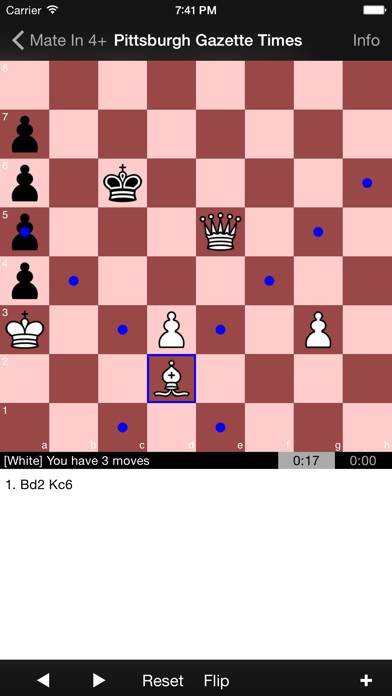
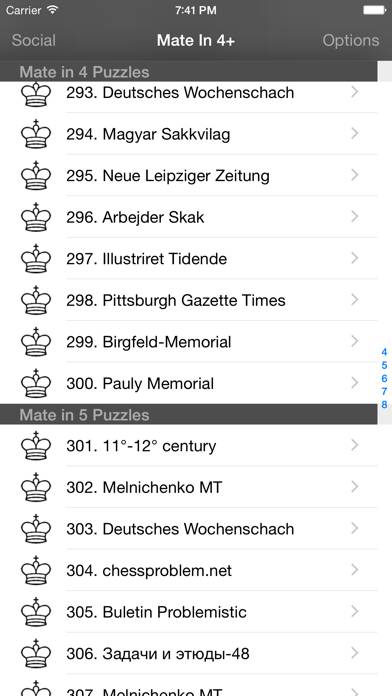
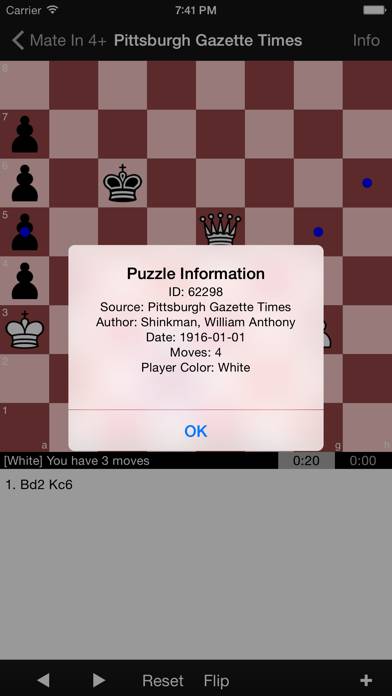
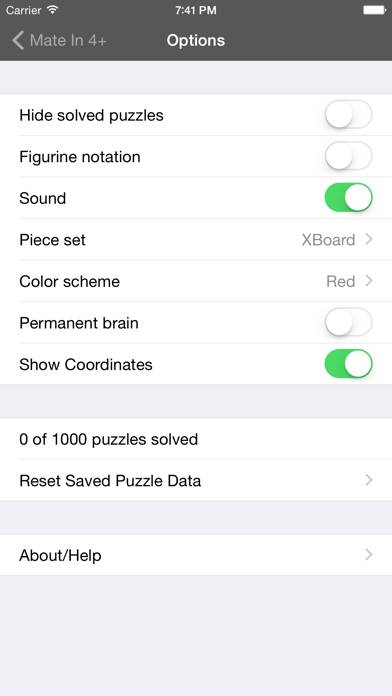
Anweisungen zum Abbestellen von Mate in 4 plus Chess Puzzles
Das Abbestellen von Mate in 4 plus Chess Puzzles ist einfach. Befolgen Sie diese Schritte je nach Gerät:
Kündigen des Mate in 4 plus Chess Puzzles-Abonnements auf dem iPhone oder iPad:
- Öffnen Sie die App Einstellungen.
- Tippen Sie oben auf Ihren Namen, um auf Ihre Apple-ID zuzugreifen.
- Tippen Sie auf Abonnements.
- Hier sehen Sie alle Ihre aktiven Abonnements. Suchen Sie Mate in 4 plus Chess Puzzles und tippen Sie darauf.
- Klicken Sie auf Abonnement kündigen.
Kündigen des Mate in 4 plus Chess Puzzles-Abonnements auf Android:
- Öffnen Sie den Google Play Store.
- Stellen Sie sicher, dass Sie im richtigen Google-Konto angemeldet sind.
- Tippen Sie auf das Symbol Menü und dann auf Abonnements.
- Wählen Sie Mate in 4 plus Chess Puzzles aus und tippen Sie auf Abonnement kündigen.
Mate in 4 plus Chess Puzzles-Abonnement bei Paypal kündigen:
- Melden Sie sich bei Ihrem PayPal-Konto an.
- Klicken Sie auf das Symbol Einstellungen.
- Navigieren Sie zu „Zahlungen“ und dann zu Automatische Zahlungen verwalten.
- Suchen Sie nach Mate in 4 plus Chess Puzzles und klicken Sie auf Abbrechen.
Glückwunsch! Ihr Mate in 4 plus Chess Puzzles-Abonnement wird gekündigt, Sie können den Dienst jedoch noch bis zum Ende des Abrechnungszeitraums nutzen.
So löschen Sie Mate in 4 plus Chess Puzzles - Gano Technologies LLC von Ihrem iOS oder Android
Mate in 4 plus Chess Puzzles vom iPhone oder iPad löschen:
Um Mate in 4 plus Chess Puzzles von Ihrem iOS-Gerät zu löschen, gehen Sie folgendermaßen vor:
- Suchen Sie die Mate in 4 plus Chess Puzzles-App auf Ihrem Startbildschirm.
- Drücken Sie lange auf die App, bis Optionen angezeigt werden.
- Wählen Sie App entfernen und bestätigen Sie.
Mate in 4 plus Chess Puzzles von Android löschen:
- Finden Sie Mate in 4 plus Chess Puzzles in Ihrer App-Schublade oder auf Ihrem Startbildschirm.
- Drücken Sie lange auf die App und ziehen Sie sie auf Deinstallieren.
- Bestätigen Sie die Deinstallation.
Hinweis: Durch das Löschen der App werden Zahlungen nicht gestoppt.
So erhalten Sie eine Rückerstattung
Wenn Sie der Meinung sind, dass Ihnen eine falsche Rechnung gestellt wurde oder Sie eine Rückerstattung für Mate in 4 plus Chess Puzzles wünschen, gehen Sie wie folgt vor:
- Apple Support (for App Store purchases)
- Google Play Support (for Android purchases)
Wenn Sie Hilfe beim Abbestellen oder weitere Unterstützung benötigen, besuchen Sie das Mate in 4 plus Chess Puzzles-Forum. Unsere Community ist bereit zu helfen!
Was ist Mate in 4 plus Chess Puzzles?
Find mate in 4 #chess #puzzles #shorts:
Sharpen your chess skills with Mate in 4 Puzzles! Experienced players and anyone looking for a good challenge will enjoy solving these chess problems!
This app has 1000 interactive chess puzzles that will challenge you. The object is to finish each game by forcing a checkmate in 4 to 8 moves. The puzzles consist of a large number of classical puzzles collected from a variety of sources. These puzzles are fun to play and can be enjoyed at your leisure on your iPhone, iPod touch, and iPad.
Mate in 4+ chess problems are especially useful for more advanced chess players or anyone wanting to improve their skills.
New features added in Version 2.0 include:
------------------------------